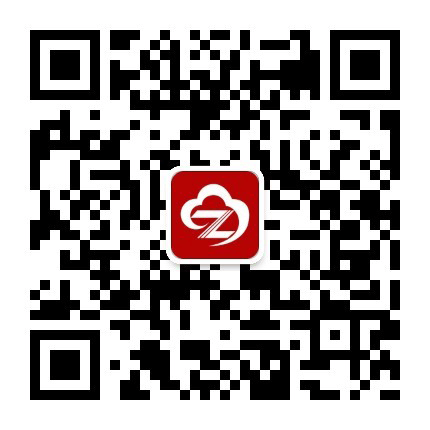加载中 ...![]()
美萍酒店管理系统

(图3)
在选定需要更换的房间后, 通过点击菜单 “来宾登记→换房间”(或通过右键快捷菜单中点击“更换房间”菜单项)进入更换房间界面(如图3)。
进入 “更换房间” 界面后可以看到当前待调换的房间号(即:原房间),在“调整为”后的文本框中输入要调整到的目标房间。
填写完之后,点击 “确定” 按钮将完成更换房间任务,点击 “取消” 按钮将取消此次更换房间操作。
(注:如果待更换的房间和目标房间在同一房间类型中,可通过拖放的方式进行调换)
进入修改登记界面后,相应的文框将显示出顾客登记时的数据,更改需要修改的项目。如:来宾人数、押金金额。
填写完之后,点击 “确定” 按钮或按下“F5”将完成修改任务,点击 “取消” 按钮或按下“F4”将取消此次修改操作。

(图4)
在选定需要修改房间状态的房间后, 通过点击菜单“来宾登记→房间状态”(或通过右键快捷菜单中点击“房间状态”菜单项)进入房间状态界面(如图4)。 (注:只能对处于非占用状态的房间进行此项操作)
进入房间状态界面后,窗口中将显示所选房间的当前状态,在“将其设为”后的列表框中选择需要调整后的状态。
选择完成之后,点击 “确定” 按钮将完成房间状态的修改任务,点击 “取消” 按钮将取消此次房间状态的修改操作。
4/11 首页 上一页 2 3 4 5 6 7 下一页 尾页
“沈阳软件公司”的新闻页面文章、图片、音频、视频等稿件均为自媒体人、第三方机构发布或转载。如稿件涉及版权等问题,请与
我们联系删除或处理,客服QQ:55506560,稿件内容仅为传递更多信息之目的,不代表本网观点,亦不代表本网站赞同
其观点或证实其内容的真实性。
热门文章
分享到微信朋友圈
×
打开微信,点击底部的“发现”,
使用“扫一扫”即可将网页分享至朋友圈。
使用“扫一扫”即可将网页分享至朋友圈。